こんにちは!Sakaiです。
WordPressサイトの構築をしたら、早速実際に記事を投稿してみましょう。
一度手順を覚えてしまえば、メールを書く感覚で簡単に記事を書くことができますので、
まずはぜひ、あなたの自己紹介の記事から練習で書いてみてください。
※投稿後の修正も簡単にできるので安心してチャレンジしましょう!
WordPress管理画面(ダッシュボード)から記事を投稿する手順
まず始めに、WordPressにログインして、管理画面(ダッシュボード)を開きます。
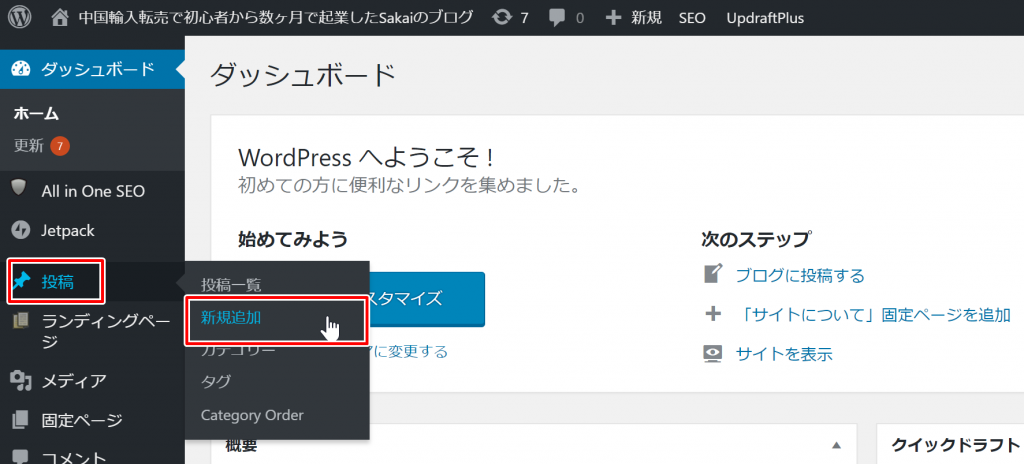
左側メニューの『投稿』にカーソルを合わせ、『新規追加』をクリックします。
『新規投稿を追加』画面の説明
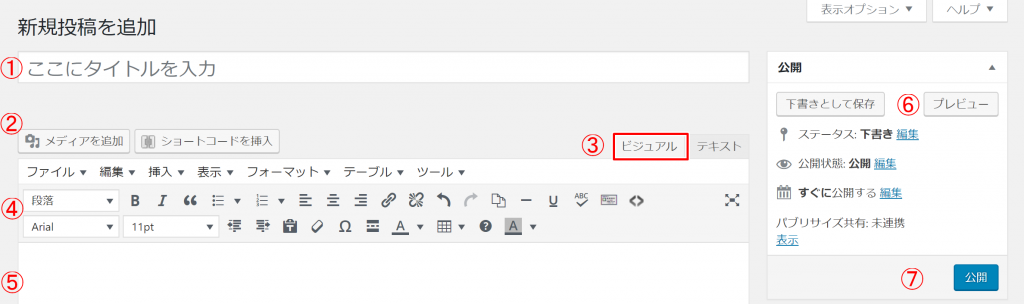
①タイトルを入力します。タイトルで設定するキーワードが、検索エンジンからの流入に大きく影響しますので、検索ユーザーがクリックしたくなるような文章を考えましょう。
②『メディアの追加』から、記事内に挿入する画像(メディア)をアップロードと追加することができます。
③WordPress初心者の方には『ビジュアル』を推奨しています。私の場合『テキスト』は、記事の細かい所を微調整する時や、HTMLタグを使って文章に外枠を付けるとき等、特殊な効果を追加したい時に使っています。
④『ビジュアルエディタ』では、記事内の文字装飾や背景色をつけたり、文章にリンクを貼ったりすることができます。
⑤こちらに記事の本文を入力していきます。
⑥『下書き保存』や、あなたが執筆した記事がどのように表示されるかの確認が可能な『プレビュー』表示、記事にパスワードを設定して限定公開にする等ができます。
⑦『公開』をクリックすることにより、あなたの執筆した記事をインターネット上に公開することができます。
次にご紹介する『カテゴリー』と『アイキャッチ画像』を選択して、
プレビューで最終確認をしてから公開しましょう。
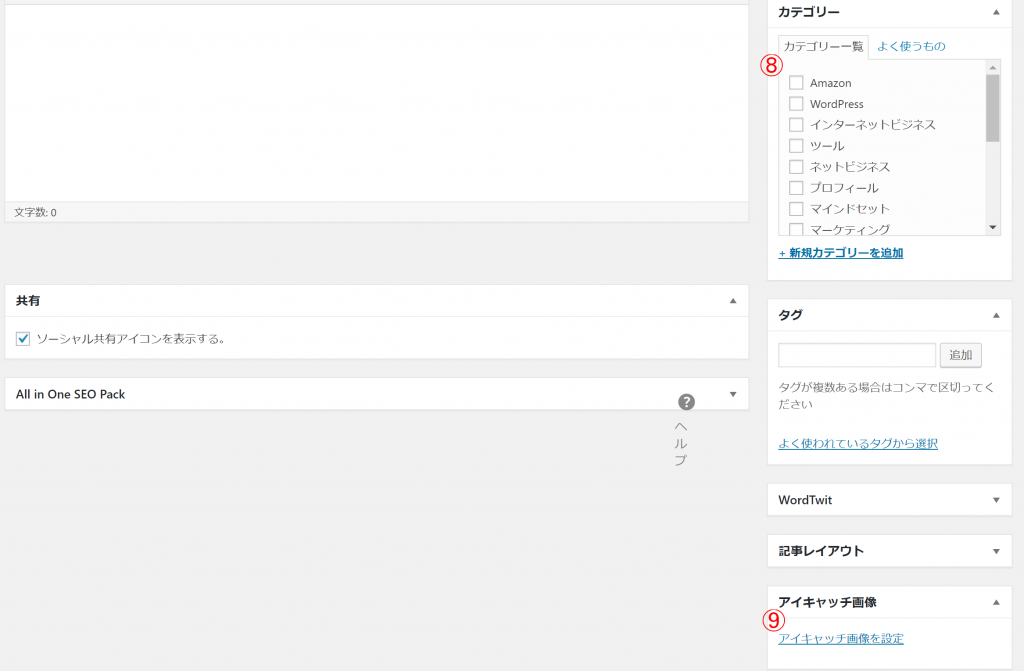
⑧『新規カテゴリーを追加』からカテゴリーを作成し、チェックを入れて関連付けることができます。
⑨『アイキャッチ画像』を設定することができます。
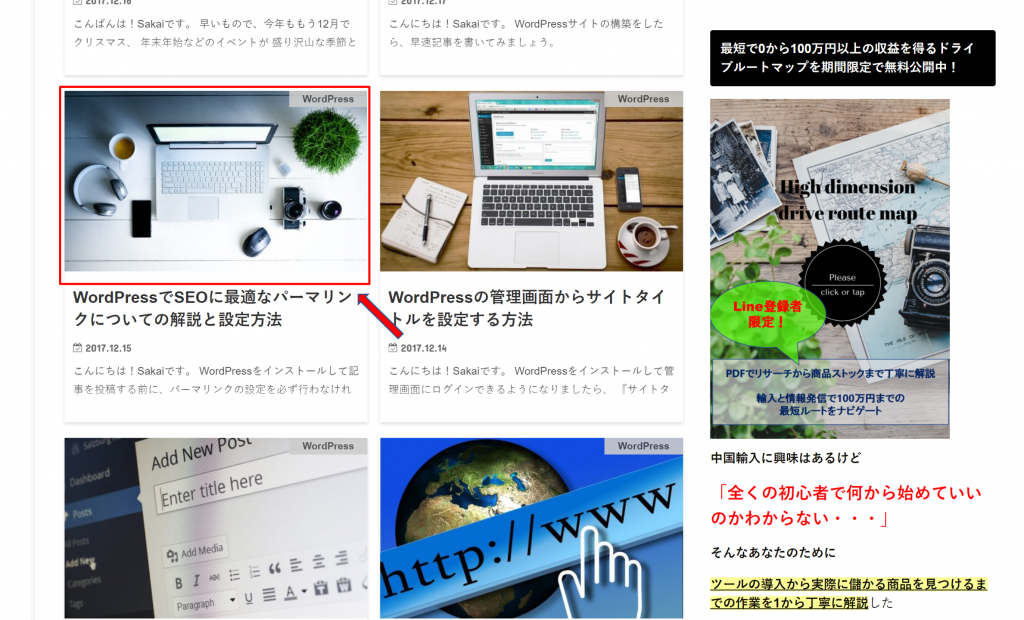
『アイキャッチ画像』は、トップページで上の画像のように表示されますので、
関連性のある画像を設定するとユーザーに大体の記事の内容を連想してもらえたりなど
良い効果が見込めるでしょう。
また、
SNSなどでシェアをされた時には画像が大きく強調されるので、
PowerPointなどで、画像にタイトル名などを装飾して追加することにより、訴求効果が見込めます。
PowerPointを利用した画像加工については、以下の記事を参考にしてください。
『初心者でも簡単!WordPressで記事を投稿する方法』についての解説は以上となります。
最後までお読み頂きましてありがとうございました。

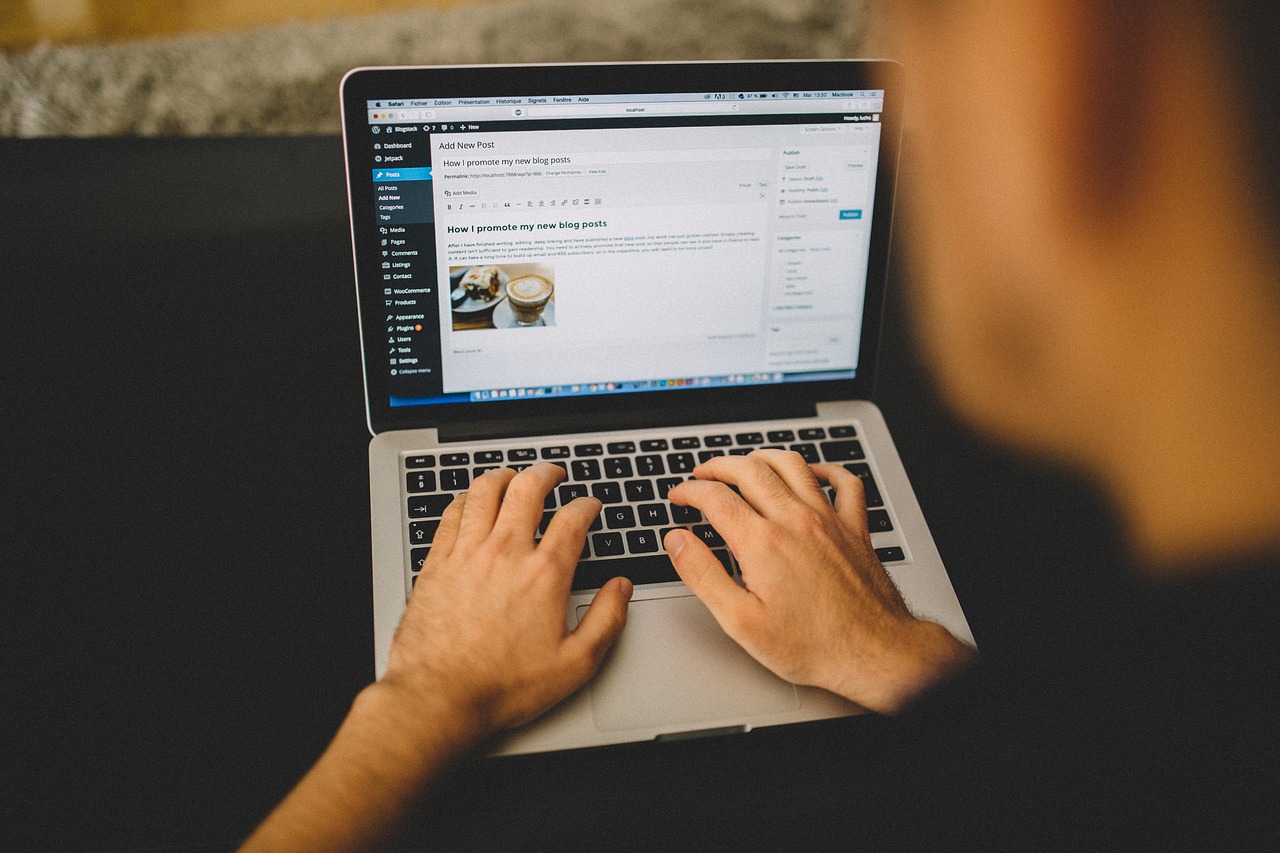

















コメントを残す